Как скачать видео с ВК на компьютер и телефон без программ
Наверняка многие из вас хотят скачать видео из социальной сети Вконтакте и сохранить его на компьютер или телефон без сторонних программ и всяких онлайн сервисов. Эти сервисы просто бесят своей рекламой и редиректом на другие страницы, а некоторые, все-ровно предлагают скачать их ПО, чтобы скачать видео с ВК. Давайте разберем два способа, как скачать видео с ВК для компьютера Windows 10/8.1/7 и мобильного телефона на Android или iPhone.
Как скачать Видео с ВК на компьютер Windows 10
Шаг 1. Открываем любое видео в ВК, которое вам нужно скачать на компьютер или ноутбук. Нажимает на "Поделиться", переходим во вкладку "Экспортировать" и копируем ссылку нажатием кнопок Ctrl + C.
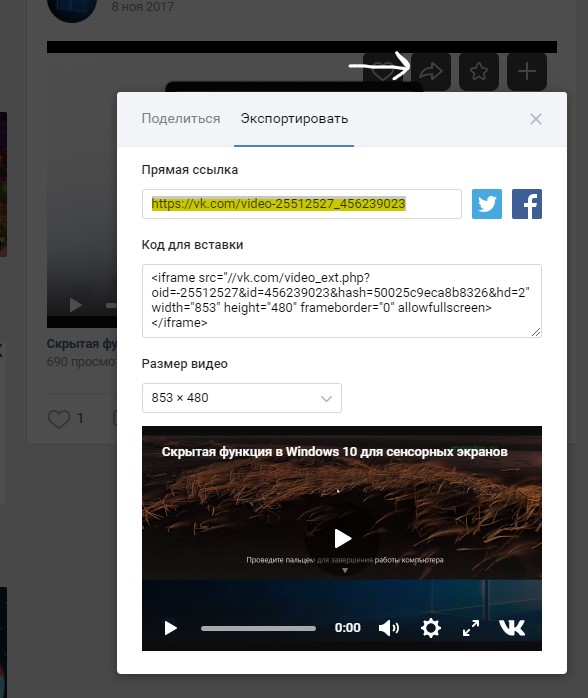
Шаг 2. Далее открываем новую вкладку в браузере и вставляем Ctrl + V ссылку в адресную строку. В адресной строке браузера вам нужно дописать m. (с точкой) перед vk.com. Пример, https://m.vk.com/videos-25512527.
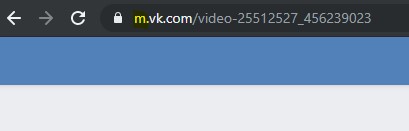
Шаг 3. Теперь у вас появится мобильная версия сайта Вконтакте. Нажмите на пустом сером фоне правой кнопкой мыши и выберите "Посмотреть код".
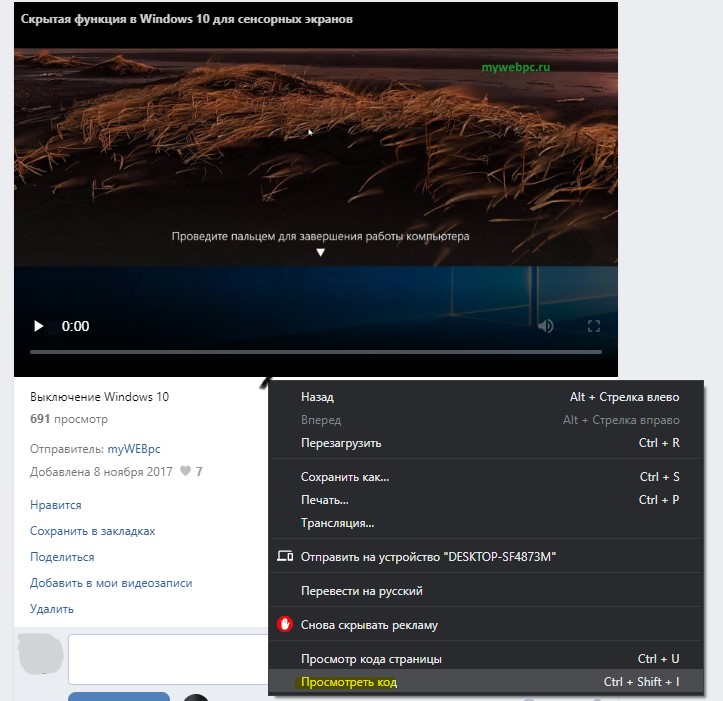
Шаг 4. У вас откроется боковая колонка с кодом. Вам нужно найти vv_body и нажать на треуголный ярлычок, чтобы развдинуть список кода. Далее раздвигаем еще одну строку <video class="vv_inline_video"... и ищем ссылку https на конце которой написано video/mp4. Далее жмем быстро два раза мышкой прямо этому адресу https, чтобы скопировать его. Нажмите Ctrl + C для копирования.
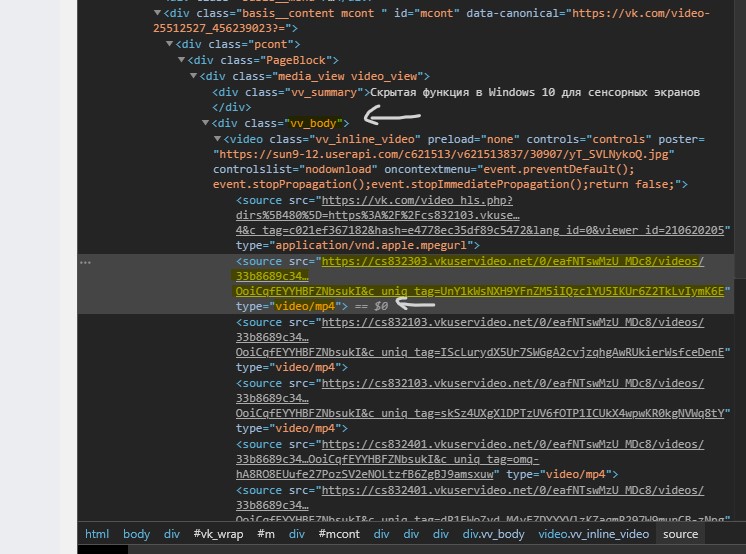
Шаг 5. Открывает новую вкладку в браузере и вставляем Ctrl + V скопированный URL в адресную строку. У вас откроется ваше видео. Нажмите внизу справа на вертикальное троеточие и выберите "Скачать". Таким образом вы скачаете любое видео с ВК на комп.

Скачать видео с ВК на Телефон Android или iPhone
На телефоне Android или iPhone мы пойдет другим путем. Также этот способ подойдет для компьютера. Вам нужно установить Telegram на телефон и через бота можно скачивать любые видео с ВК на сам телефон.
Шаг 1. Открываем телеграм и пишем в поиске @video_vk_bot, далее выбираем ВкВидео бота.
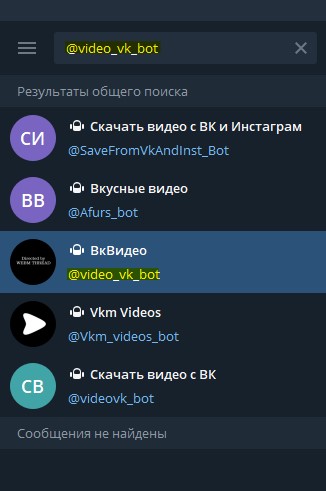
Шаг 2. Нажимаем "Старт", чтобы запустить бота и далее он нам выдаст кнопку "Тык" на которую нужна нажать и вставить сразу ссылку от видео из ВК.
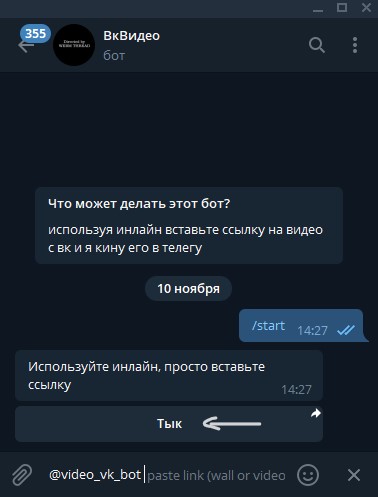
Шаг 3. Когда вы вставили ссылку от видео из ВК, то она будет выглядеть примерно, как на картинке ниже, и она должна идти после @video_vk_bot, через пробел. Далее просто нажмите на окно с видео, которое появится.

Шаг 4. Теперь нажмите на горизонтально троеточие в углу видео, и выберите сохранить в галерею. Также можно делится этим видео с telegram, куда угодно.
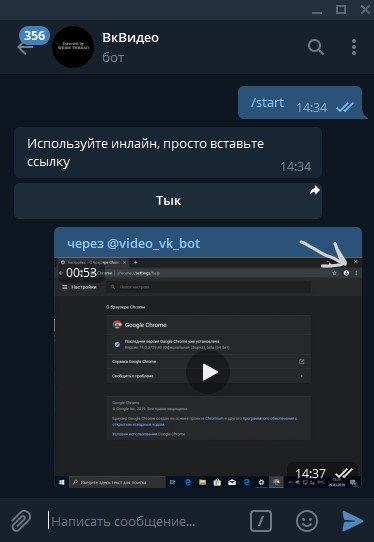

 myWEBpc
myWEBpc